Tabela e përmbajtjes
Mesazhi i gabimit Dështoi të numëroj objektet në kontejner tregon se Windows nuk mund të aksesonte ose identifikonte siç duhet përmbajtjen e një dosjeje ose drejtorie të caktuar. Disa shkaqe, të tilla si lejet e pasakta në atë dosje, një problem me cilësimet e sigurisë lokale, ose një problem me vetë median e ruajtjes, mund ta shkaktojnë këtë.
Arsyet e zakonshme për "Dështimi për të numëruar objektet në aksesin e kontejnerit është Refuzohet”
Mund të hasni gabimin “Dështoi të numërohen objektet në qasja në kontejner është refuzuar” në kompjuterin tuaj për disa arsye. Në këtë seksion, ne do të diskutojmë disa nga shkaqet më të zakonshme të këtij gabimi dhe do të japim një pasqyrë se pse ato ndodhin. Kuptimi i këtyre arsyeve mund t'ju ndihmojë të identifikoni dhe zgjidhni problemin në mënyrë më efektive.
- Lejet e pasakta: Arsyeja më e zakonshme për këtë gabim është vendosja e lejeve të pasakta në skedar ose dosje në pyetje. Të drejtat e pamjaftueshme të aksesit mund t'ju pengojnë të shikoni ose të aksesoni objektet brenda kontejnerit. Sigurimi që keni lejet e duhura është jetike për zgjidhjen e këtij problemi.
- Skedarët e sistemit të korruptuar: Skedarët e sistemit të korruptuar ose të dëmtuar mund të shkaktojnë gabime të ndryshme, duke përfshirë "Dështoi në numërimin e objekteve në Gabim i kontejnerit. Ekzekutimi i kontrolleve të skedarëve të sistemit dhe veglave të riparimit të diskut si CHKDSK mund të ndihmojnë në identifikimin dhe zgjidhjen e një korrupsioni të tillë.
- MalwarePC?
Lejet administrative i lejojnë përdoruesit të bëjnë ndryshime në kompjuter që përndryshe nuk do të ishin të mundshme. Kjo përfshin instalimin e programeve të reja, modifikimin e cilësimeve të sistemit dhe aksesin në skedarë dhe dosje të caktuara. Lejet administrative mund të kërkohen gjithashtu për detyra të caktuara, të tilla si ekzekutimi i një skanimi të plotë antivirus ose krijimi i kopjeve rezervë të sistemit.
Shiko gjithashtu: Alternativat më të mira të iTunes për Mac dhe WindowsÇfarë privilegjesh ka një llogari administratori?
Një llogari administratori është përdoruesi më i fuqishëm llogari në një sistem kompjuterik. Ai u lejon përdoruesve akses dhe kontroll të plotë mbi sistemin, duke përfshirë të gjithë softuerin, harduerin dhe cilësimet e instaluara. Përdoruesit mund të instalojnë ose çinstalojnë çdo program që dëshirojnë me një llogari administratori, të konfigurojnë cilësimet e sigurisë, të krijojnë llogari të tjera përdoruesish, të ndryshojnë zonat kohore të sistemit dhe shumë më tepër.
Çfarë do të thotë numërimi i objekteve në PC?
Numërimi i objekteve në një kompjuter është thelbësor për t'u siguruar që të gjitha pajisjet e lidhura me kompjuterin funksionojnë siç duhet. Duke numëruar ose renditur çdo objekt që zbulon, PC mund të verifikojë nëse ndonjë nga komponentët e tij harduerikë është ndryshuar ose hequr nga sistemi. Mund të zbulojë gjithashtu nëse janë shtuar ndonjë pajisje të re dhe t'u caktojë atyre një drejtues të përshtatshëm.
Infeksioni: Malware ose softuer tjetër keqdashës mund të prishin funksionimin e duhur të sistemit tuaj operativ, duke çuar në këtë gabim. Sigurimi që kompjuteri juaj ka një antivirus të përditësuar të instaluar dhe ekzekutimi i një skanimi të plotë të sistemit mund të ndihmojë në identifikimin dhe heqjen e çdo softueri keqdashës që mund të shkaktojë problemin. - Cilësimet e kontrollit të llogarisë së përdoruesit (UAC) : UAC është një veçori sigurie e Windows e krijuar për të mbrojtur kompjuterin tuaj nga ndryshimet e paautorizuara. Megjithatë, nëse cilësimet UAC janë vendosur shumë lart, ato mund të bllokojnë proceset thelbësore dhe të shkaktojnë gabimin "Dështoi të numërohen objektet në kontejner". Rregullimi i cilësimeve tuaja të UAC në një nivel më të ulët mund të ndihmojë në zgjidhjen e këtij problemi.
- Konfigurimi i gabuar i sistemit: Ndonjëherë, cilësimet e gabuara të konfigurimit të sistemit ose regjistrimet e regjistrit mund të shkaktojnë dështim të numërimit. Në raste të tilla, përdorimi i mjeteve të linjës së komandës si SFC dhe DISM mund të ndihmojë në riparimin e konfigurimit dhe rivendosjen e funksionimit normal.
- Mediet e ruajtjes së dëmtuar: Në raste të rralla, vetë media ruajtëse (p.sh. hard disku ose disku i jashtëm) mund të dëmtohet ose të dështojë, duke shkaktuar gabimin e numërimit. Ekzekutimi i një programi të kontrollit të diskut ose përdorimi i mjeteve diagnostikuese të diskut nga prodhuesi mund të ndihmojë në identifikimin e problemeve të tilla dhe në zgjidhjen e mundshme të tyre.
Kuptimi i këtyre arsyeve të zakonshme që qëndrojnë pas "Dështimi në numërimin e objekteve në qasja në kontejner refuzohet"gabimi mund t'ju ndihmojë të zgjidhni dhe zgjidhni problemin në mënyrë më efektive. Sigurohuni që të kontrolloni secilin shkak në mënyrë metodike dhe të zbatoni rregullimet e përshkruara në pjesën tjetër të këtij artikulli për të rifituar aksesin te skedarët dhe dosjet tuaja.
Si të rregulloni objektet e dështuara në numërimin e objekteve në kontejner
Boot Kompjuteri juaj në modalitetin e sigurt
Kur hasni në një gabim për të numëruar objektet në kontejnerin në Windows, është e rëndësishme fillimisht të nisni sistemin në modalitetin e sigurt. Safe Mode është një modalitet diagnostikues i sistemit operativ kompjuterik i krijuar për të filluar në një gjendje të kufizuar. Përdoret për të aksesuar dhe zgjidhur problemet e sistemit kur nuk është më e mundur për ta bërë këtë në modalitetin normal.
Modaliteti i sigurt mund t'ju ndihmojë të identifikoni dhe rregulloni problemet që pengojnë kompjuterin tuaj të niset normalisht. Duke nisur fillimisht në modalitetin e sigurt, mund të shmangni dëmtimin e mëtejshëm të sistemit dhe potencialisht të përcaktoni shkakun e gabimit në numërimin e objekteve në kontejner.
Hapi 1: Rinisni kompjuterin dhe mbani F8 për të hyrë në mjedisin e rikuperimit të Windows.
Hapi 2: Në dritaren e nisjes së avancuar, klikoni në Zgjidhja e problemeve dhe zgjidhni Opsionet e avancuara .

Hapi 3: Klikoni në Cilësimet e nisjes .

Hapi 4: Në dritaren e cilësimeve të nisjes, shtypni F5 në tastierën tuaj për të aktivizuar modalitetin e sigurt me rrjet.

Ndrysho manualisht skedarin ose DosjaLejet
Ndryshimi i lejes së skedarit ose dosjes është një praktikë e zakonshme për të rregulluar gabime të ndryshme, duke përfshirë gabimin " Dështoi të numëroj objektet në kontejner ". Ky gabim ndodh kur një përdorues nuk ka të drejta aksesi për të parë ose aksesuar objektet në dosje.
Windows lejon që skedarët dhe dosjet të ndahen me shumë përdorues në një rrjet të përbashkët lokal; duke ndryshuar lejet e skedarit ose dosjes, përdoruesit mund t'i japin vetes të drejtat e duhura të aksesit për të parë dhe aksesuar objektet në dosje. Ndryshimi i lejeve të skedarit ose dosjes mund të ndihmojë gjithashtu në parandalimin e gabimeve të tjera.
Hapi 1: Shtypni Win + E për të hapur eksploruesin e skedarëve.
Hapi 2: Klikoni me të djathtën në skedar ose dosje dhe zgjidhni vetitë .

Hapi 3: Shkoni te Skeda Siguria dhe klikoni butonin Avancuar .

Hapi 4: Në dritaren e Cilësimeve të Avancuara të Sigurisë , ju do të shohë që zotëruesi i skedarit është TrustedInstaller. Klikoni në Ndrysho.

Hapi 5: Shkruani emrin e llogarisë tuaj të përdoruesit dhe kliko butonin Kontrollo emrat OK. (Windows do të kontrollojë dhe plotësojë automatikisht emrin e plotë të objektit.)

Hapi 6: Kontrollo Zëvendëso zotëruesin në nënkontejnerët dhe objektet kutinë, më pas kliko butonin OK .

Hapi 7: Në dritaren e Veçorive, kliko butonin Advanced .
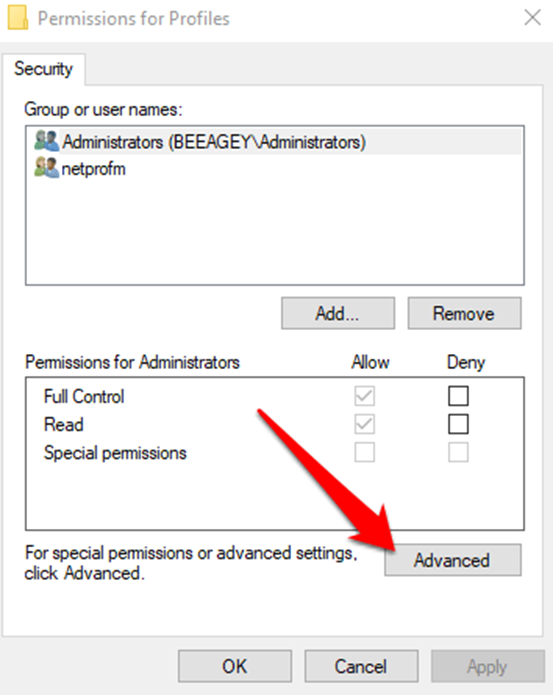
Hapi 8: Klikoni butonin "Ndrysho lejet ".

Hapi 9: Në dritaren e hyrjes së lejeve, kliko butonin Shto dhe kliko Zgjidhni një kryesor.

Hapi 10: Përsëri, futni emrin e llogarisë tuaj të përdoruesit, klikoni në butonin Kontrollo emrat ; ai duhet të identifikohet dhe renditet, më pas kliko butonin OK .

Hapi 11: Shënoni kutinë Kontrolli i plotë dhe klikoni butonin OK .

Hapi 12: Kontrollo kutinë për Zëvendëso të gjitha hyrjet e lejeve të objektit fëmijë me hyrje të lejeve të trashëgueshme.

Hapi 13: Klikoni OK dhe më pas Po në kërkesën e konfirmimit.
Çaktivizo kontrollin e llogarisë së përdoruesit
Çaktivizimi i kontrollit të llogarisë së përdoruesit (UAC) mund të jetë një zgjidhje e zbatueshme për rregullimin e gabimit të Dështuar në Numërimin e Objekteve në Kontejner. UAC është një veçori sigurie e Windows që mund të parandalojë disa ndryshime që të ndodhin në sistemin operativ.
Është një veçori sigurie që parandalon softuerin keqdashës të bëjë ndryshime në sistem. Nëse UAC është i çaktivizuar, ai mund të lejojë ndryshime që përndryshe do të bllokoheshin. Kështu, çaktivizimi i UAC mund të rregullojë gabimin e refuzimit të hyrjes në kontejner duke lejuar që të ndodhin ndryshimet e nevojshme.
Hapi 1: Hapni menynë Start dhe shkruani Ndrysho cilësimet e kontrollit të llogarisë së përdoruesit.
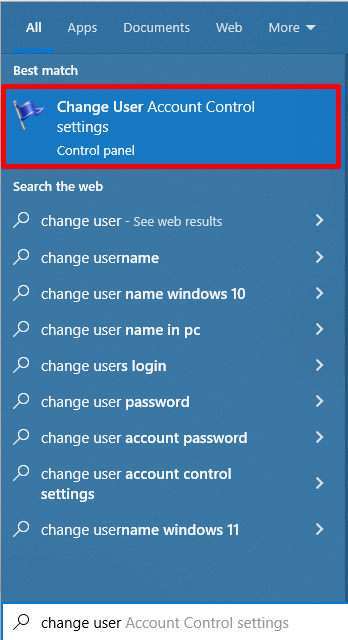
Hapi 2: Zvarrite poshtë rrëshqitësin drejt opsionit Mos njofto kurrë .

Hapi3: Klikoni butonin OK për të ruajtur ndryshimet dhe rinisni kompjuterin tuaj.
Përdorni linjën e komandës së ngritur
Një linjë komande është një mjet i fuqishëm për zgjidhjen e problemeve dhe zgjidhjen e gabimeve. Mund të rregullojë shumë gabime, duke përfshirë gabimin "Dështoi të numëroj objektet në kontejner". Një cilësim i gabuar i lejeve zakonisht shkakton këtë gabim dhe linja e komandës mund të përdoret për të identifikuar dhe zgjidhur problemin.
Hapi 1: Hapni Filloni shiritin e kërkimit dhe shkruani cmd.
Hapi 2: Ekzekutoni linjën e komandës si administrator.

Hapi 3: Në dritaren e vijës së komandës, shkruani komandat e mëposhtme dhe shtypni Enter pas çdo komande.
(Zëvendësoni PATH me shtegun për skedari ose dosje e prekur.)
takeown /F X:\ PATH
takeown /F X:\ PATH /r /d y
icacls X:\ PATH /Grant Administratorët: F
icacls X:\ PATH /grant Administratorët: F /t
Hapi 4: Mbyllni vijën e komandës dhe ndryshoni lejet e skedarit ose dosjes .
Ekzekutoni CHKDSK
Skedarët e sistemit të korruptuar ose që mungojnë ose shënimet e regjistrit zakonisht shkaktojnë gabimin. Duke ekzekutuar chkdsk , mund të skanoni dhe riparoni kompjuterin tuaj për këto probleme, duke e zgjidhur ndoshta gabimin dhe duke e lejuar atë të funksionojë përsëri. Chkdsk është një mjet i fuqishëm dhe efektiv që mund t'ju ndihmojë ta rregulloni shpejt dhe lehtë këtë gabim.
Hapi 1: Hapni Start shiritin e kërkimit dhe shkruani cmd.
Hapi 2: Vendosni Command Prompt si një administrator.

Hapi 3: Shkruaj chkdsk C: /F /R .

(zëvendëso C: me shkronjën aktuale të diskut me skedarin e prekur)
Hapi 4: Prisni që procesi i skanimit të përfundojë dhe ai automatikisht do të rregullojë gabimet.
Hapi 5: Rinise kompjuterin tuaj.
Run SFC Command
Running System File Checker (SFC) është një mjet i fuqishëm për të riparuar kompjuterin tuaj të dëmtuar ose që mungon skedarët e sistemit. Mund të rregullojë shumë gabime, duke përfshirë gabimin "Dështoi të numëroj objektet në kontejner".
Ky gabim ndodh kur Windows nuk mund të lexojë skedarë ose dosje të caktuara të nevojshme për funksionimin e duhur. Mund të zëvendësoni çdo skedar të dëmtuar ose të munguar duke ekzekutuar SFC dhe duke e rikthyer sistemin në gjendjen e tij origjinale, gjë që mund të ndihmojë në rregullimin e gabimit dhe për të mbajtur kompjuterin tuaj të funksionojë pa probleme.
Hapi 1: Hapni Filloni shiritin e kërkimit dhe shkruani cmd.
Hapi 2: Vendosni vijën e komandës si administrator.

Hapi 3: Shkruani komandën e mëposhtme: SFC /scannow dhe shtypni Enter.

Hapi 4: Pas procesit të skanimit, rinisni kompjuterin tuaj.
Run DISM Command
DISM (Deployment Image Servising and Management) është një mjet i linjës komanduese që përdoret për të riparuar Windows skedarët e imazhit dhe mund të përdoren për zgjidhjen e problemevedhe rregulloni probleme të ndryshme të Windows. Gabimi ndodh kur sistemi Windows përpiqet të hyjë në një skedar ose dosje që ose nuk ekziston ose është e paarritshme për shkak të problemeve me lejet. Fatmirësisht, DISM shpesh mund ta rregullojë këtë gabim dhe të lejojë përdoruesin të hyjë në skedar ose dosje.
Hapi 1: Hapni Start shiritin e kërkimit dhe shkruani cmd.
Hapi 2: Ekzekutoni linjën e komandës si administrator.

Hapi 3: Shkruani komandën e mëposhtme: Dism /Online /Cleanup-Image /RestoreHealth, dhe shtypni Enter.

Modifiko lejet e skedarit
Gabimi ndodh kur një përdorues përpiqet të bëjë ndryshime në skedarët ose dosjet në pronësi të grupit të përdoruesve të Instaluesit të besuar. Përdoruesit mund të rifitojnë aksesin në skedar ose dosje duke redaktuar lejet pa përfshirë grupin e përdoruesve të Instaluesit të besuar. Procesi i redaktimit të lejeve të skedarëve është relativisht i thjeshtë dhe hapat do të ndryshojnë në varësi të sistemit operativ të përdorur.
Hapi 1: Shtypni Win + E për të hapur eksploruesi i skedarëve.
Hapi 2: Klikoni me të djathtën mbi skedarin ose dosjen dhe zgjidhni vetitë .

Hapi 3 : Shko te skeda Siguria dhe kliko butonin Ndrysho .

Hapi 4: Ndrysho ndryshimet duke zgjedhur Kontroll i plotë dhe duke klikuar butonin OK .

Pyetjet e bëra më shpesh në lidhje me numërimin e dështuar të objekteve në kontejner
A kundërshton fëmijahyrjet e lejeve ndikojnë në numërimin në PC?
Po, hyrjet e lejeve të objekteve të fëmijëve mund të ndikojnë në numërimin në PC. Kur një përdorues përpiqet të shikojë ose hapë objekte në një drejtori të mbrojtur, sistemi së pari vlerëson një Listë Kontrolli të Aksesit (ACL) për çdo objekt për të përcaktuar nivelin e autorizimit të përdoruesit.
Pse nuk mund të numëroj objektet në kontejner në PC?
Kur jeni duke u përpjekur të numëroni objektet në një kontejner në kompjuterin tuaj, disa gjëra mund të shkaktojnë problemin. Është e rëndësishme të siguroheni që keni lejet e sakta të aktivizuara për kontejnerin. Nëse nuk janë konfiguruar leje të mjaftueshme, mund të mos jeni në gjendje të aksesoni asnjë nga të dhënat e objektit brenda tij.
Çfarë është një linjë komande e ngritur?
Një linjë komande e ngritur është një linjë komande ndërfaqe që është hapur me privilegje administratori. Kjo do të thotë se përdoruesi mund të kryejë të gjitha operacionet që zakonisht lidhen me të drejta të plota administrative, duke përfshirë manipulimin e cilësimeve të sistemit, krijimin e skedarëve dhe dosjeve në drejtoritë e mbrojtura dhe ekzekutimin e programeve si administrator.
Çfarë do të thotë të ngresh objektet në një PC?
Ngritja e objekteve në një PC është procesi i dhënies së atyre privilegje të caktuara për të ekzekutuar pa asnjë kufizim. Kjo u lejon programeve dhe aplikacioneve më shumë kontroll mbi sistemin, duke lejuar performancë të përmirësuar.

